『Contact Form 7』プラグインを使って、簡単にお問い合わせページを作ることができます。
お問い合わせページを作る手順を紹介していきます。
『Contact Form 7』のインストール
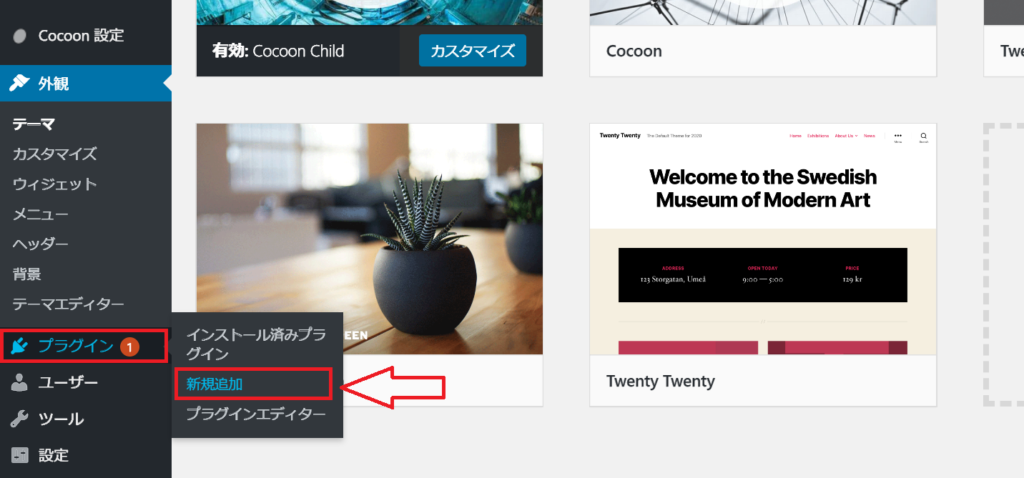
『プラグイン』→『新規追加』をクリック
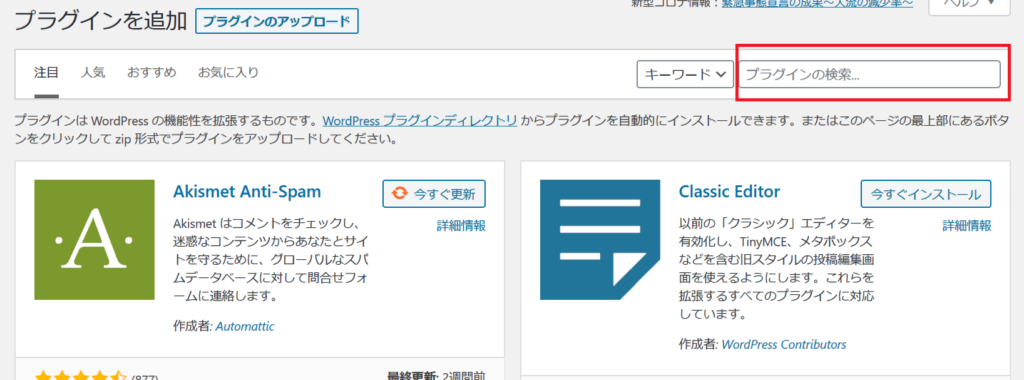
『プラグインの検索』に『Contact Form 7』と入力
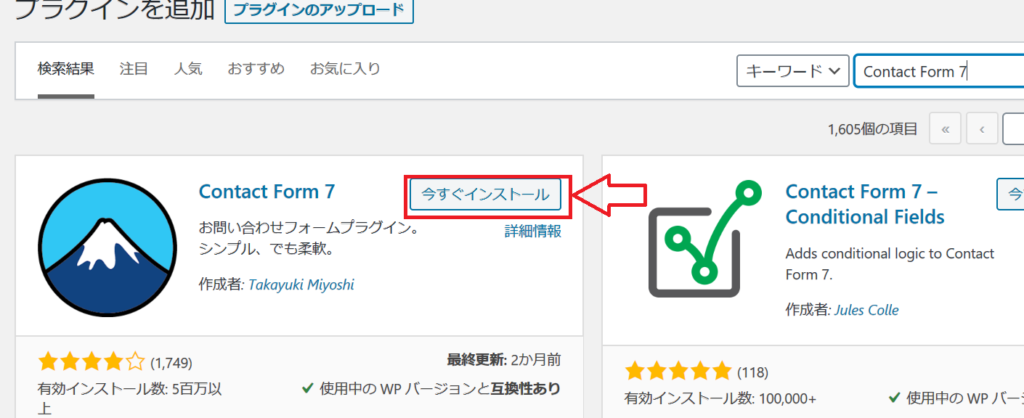
『Contact Form 7』の『今すぐインストール』をクリック
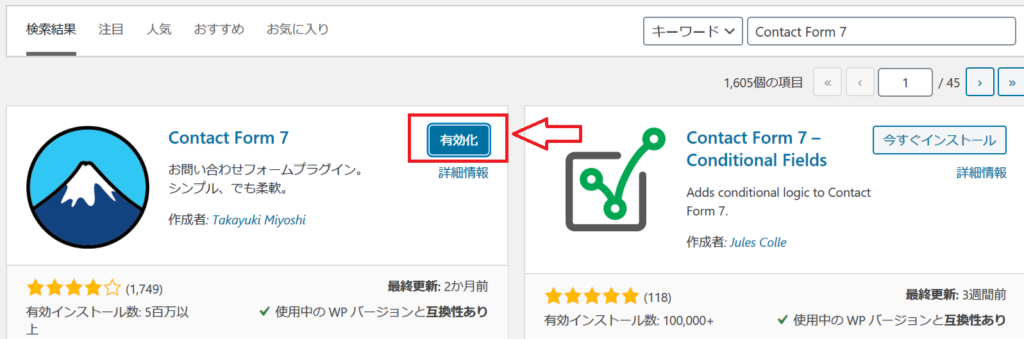
『有効化』をクリック
これで、インストールは完了です。
『Contact Form 7』の設定
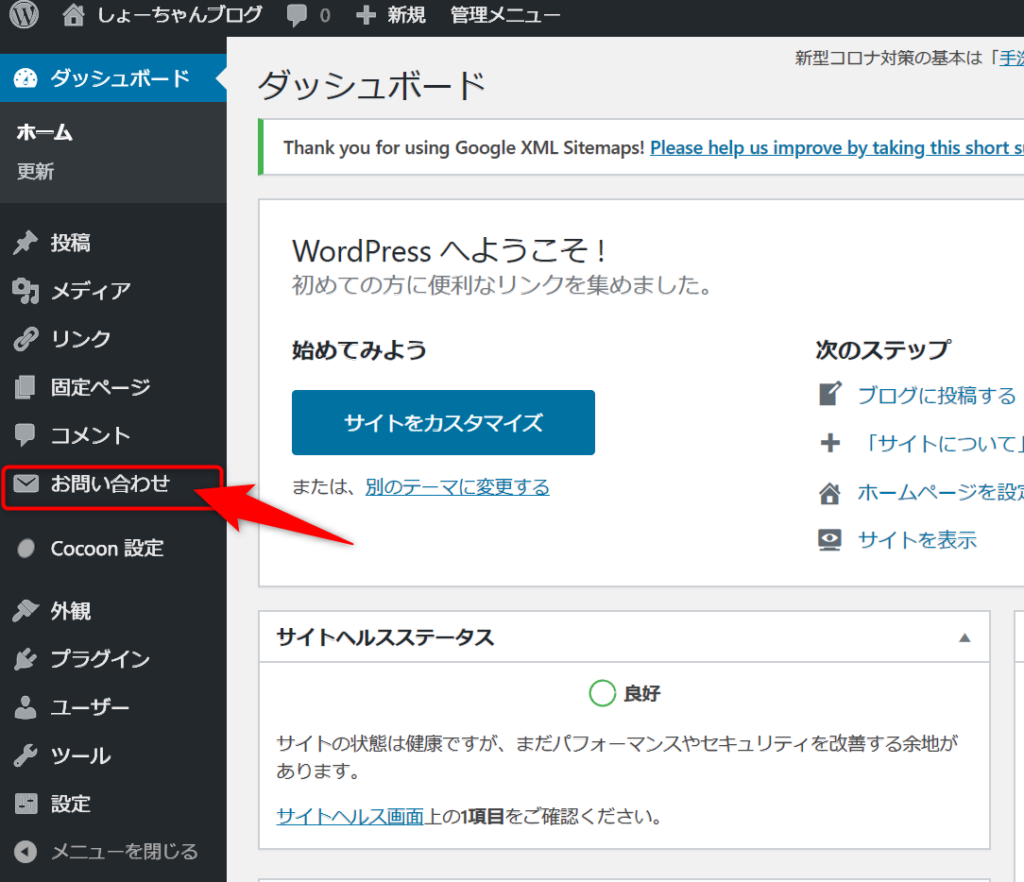
『お問い合わせ』をクリック
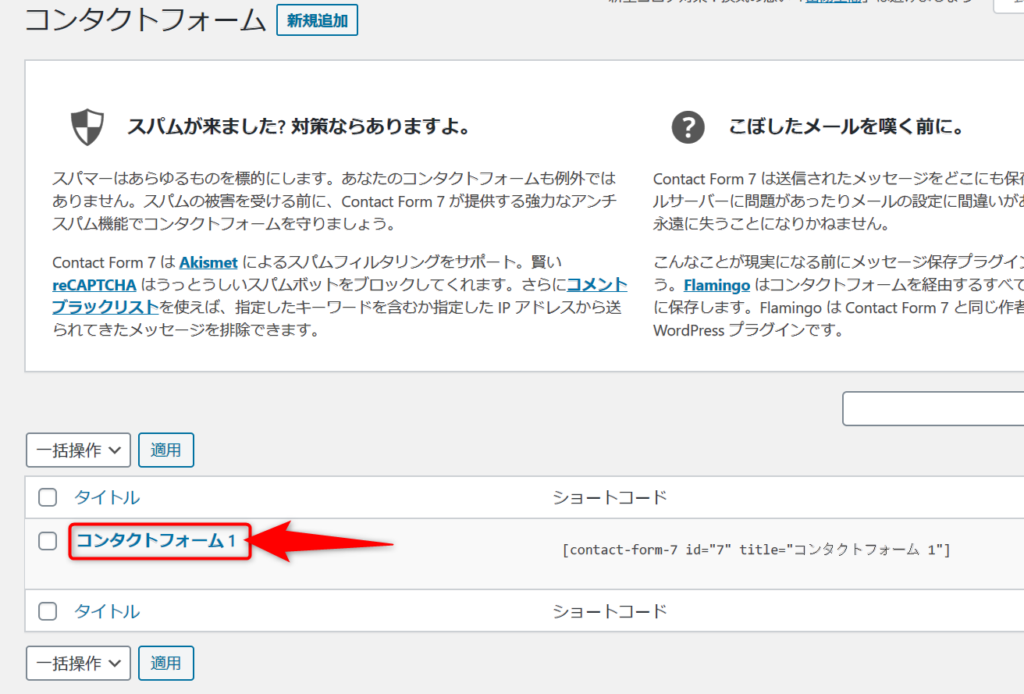
既に1つ出来上がっている『コンタクトフォーム1』をクリック
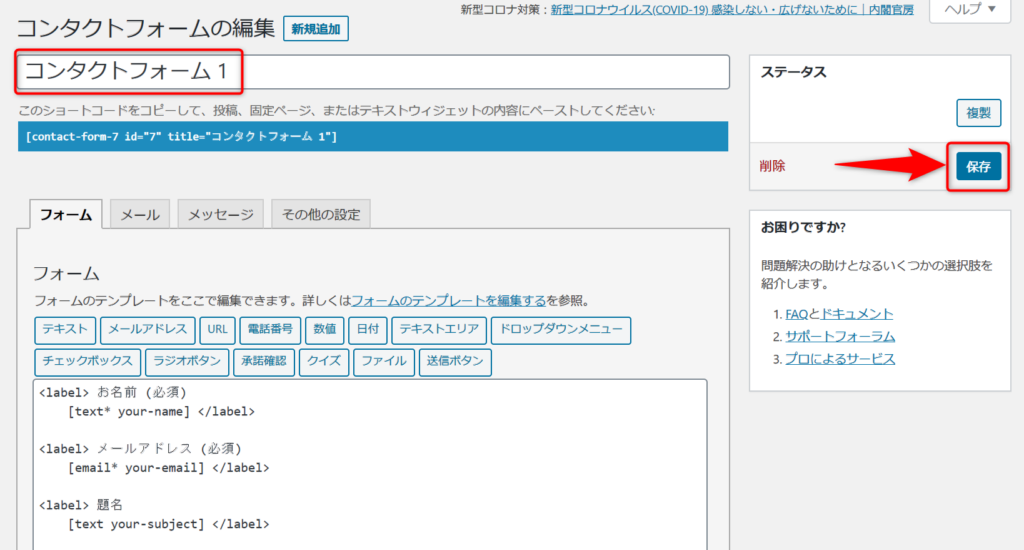
1.『コンタクトフォーム1』の名前を→『お問い合わせ』に変更
2.『保存』をクリック
(お問い合わせの機能は、これで十分なものとなっています。)
機能を追加したい方は、してみてください。
これで設定は完了です。
『Contact Form 7』でお問い合わせページを作る
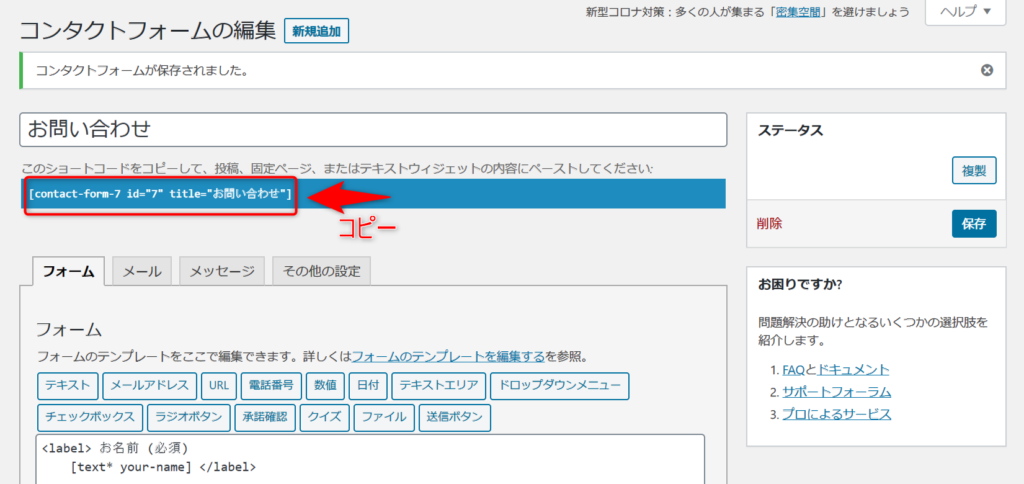
青い部分の『ショートコード』を全文コピーする
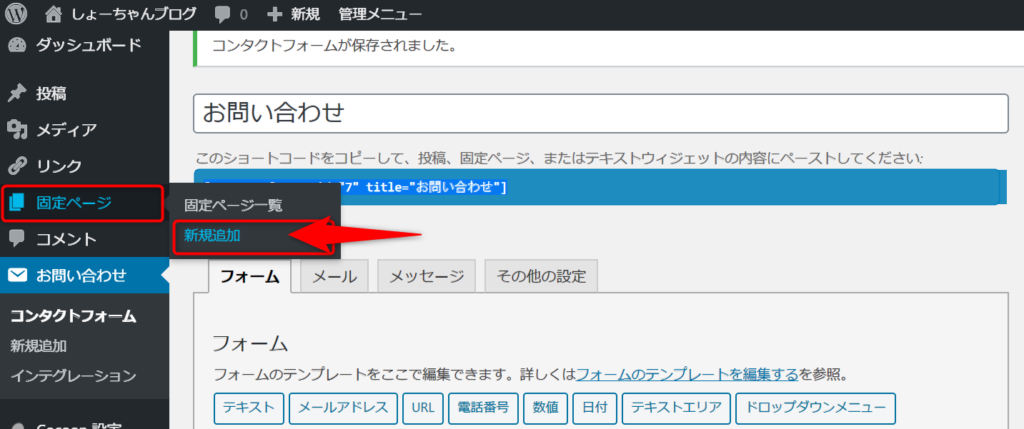
『固定ページ』→『新規追加』をクリック
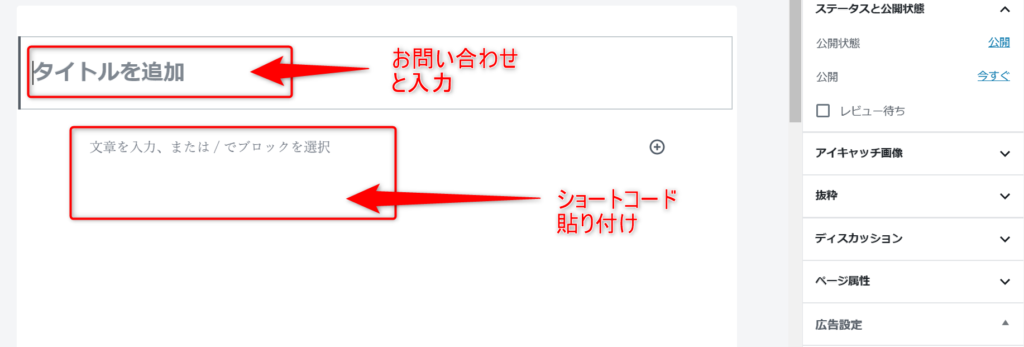
1.『タイトル』に『お問い合わせ』と入力
2.『文章を入力』に先ほどコピーした『ショートコード』を貼り付ける
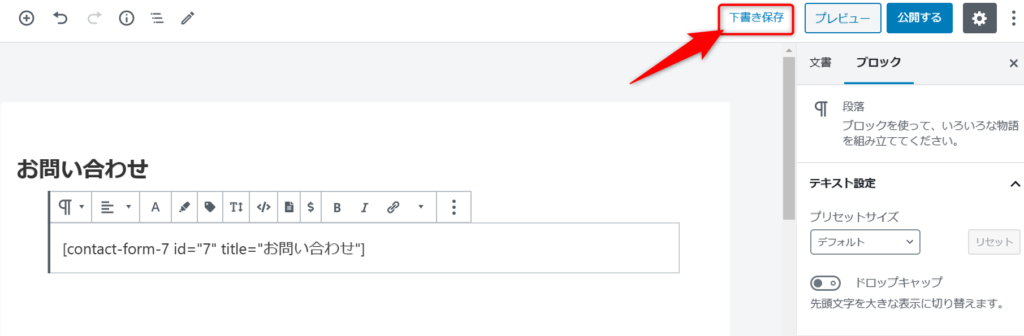
一度『下書き保存』をクリック
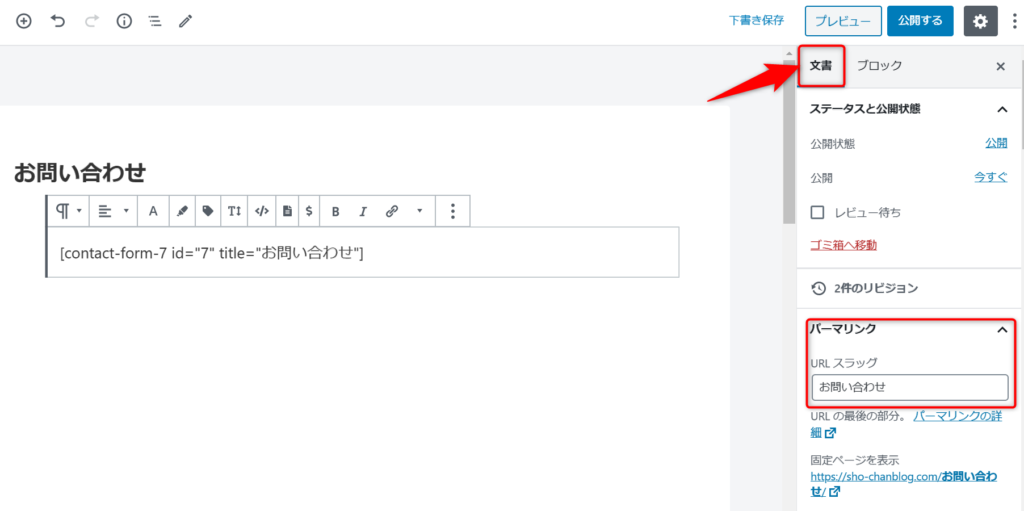
1.『文書』をクリック
2.『パーマリンク』の『URLスラッグ』を英語にします『contact-form』と入力
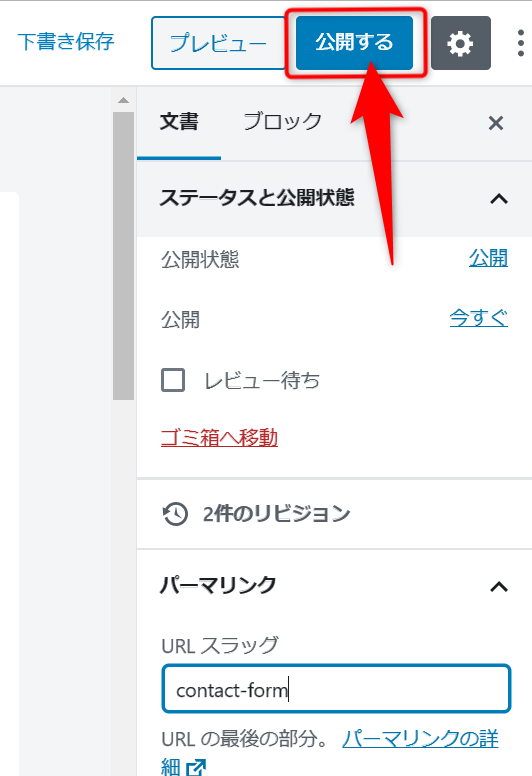
『公開する』をクリックして、ページの作成完了!
『お問い合わせページ』を設置
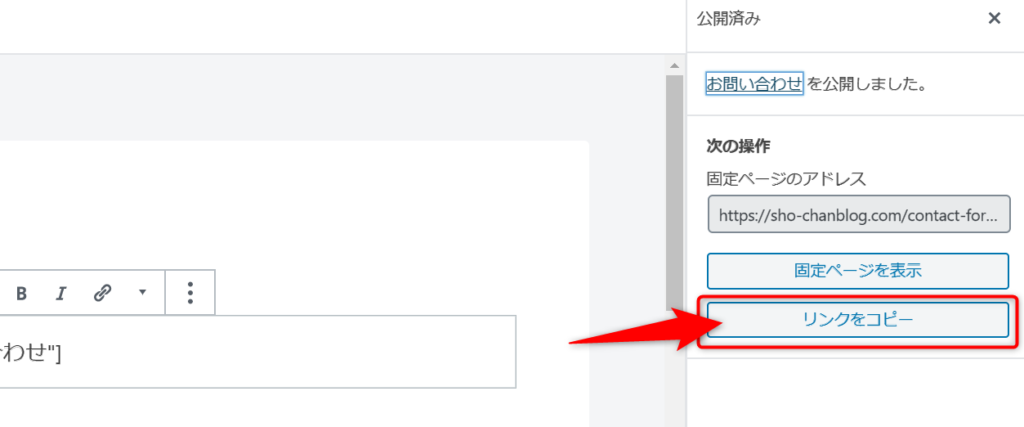
お問い合わせページの『リンクをコピー』をクリック
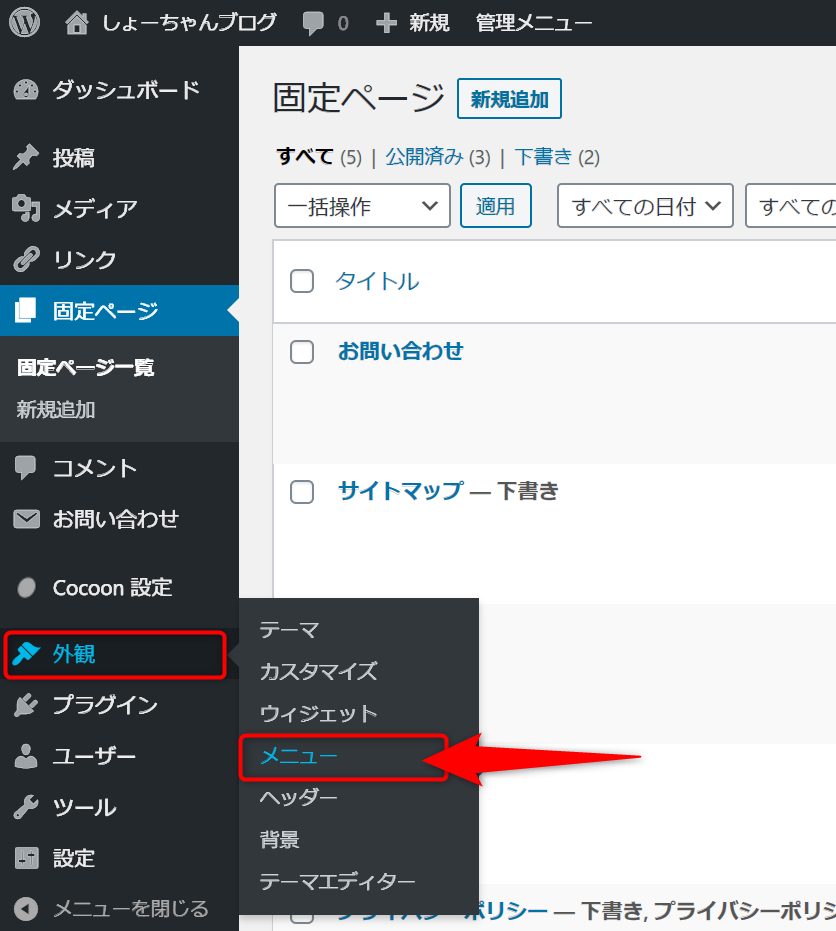
『外観』→『メニュー』をクリック
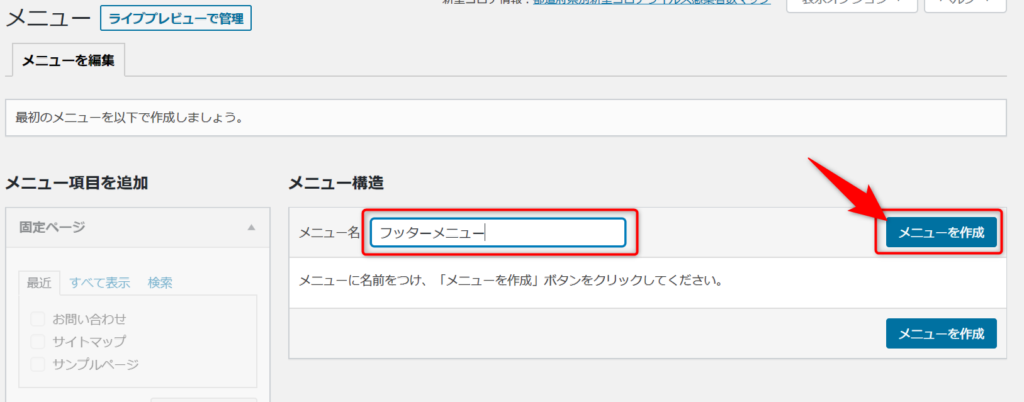
1.『メニュー名』に『フッターメニュー』と入力
すでにメニューを作ってある方は、「新しいメニューを作成」をクリックして作ってください。
2.『メニューを作成』をクリック

1.『固定ページ』の『お問い合わせ』にチェック
2.『メニューに追加』をクリック
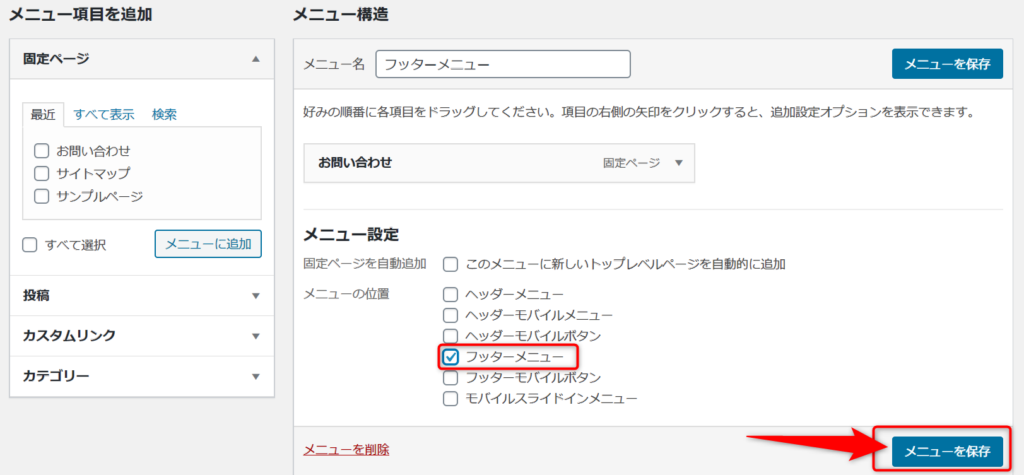
1.『メニュー設定』の『フッターメニュー』にチェック
2.『メニューを保存』をクリック
これで、設置完了です。
設置できているか確認してみましょう。
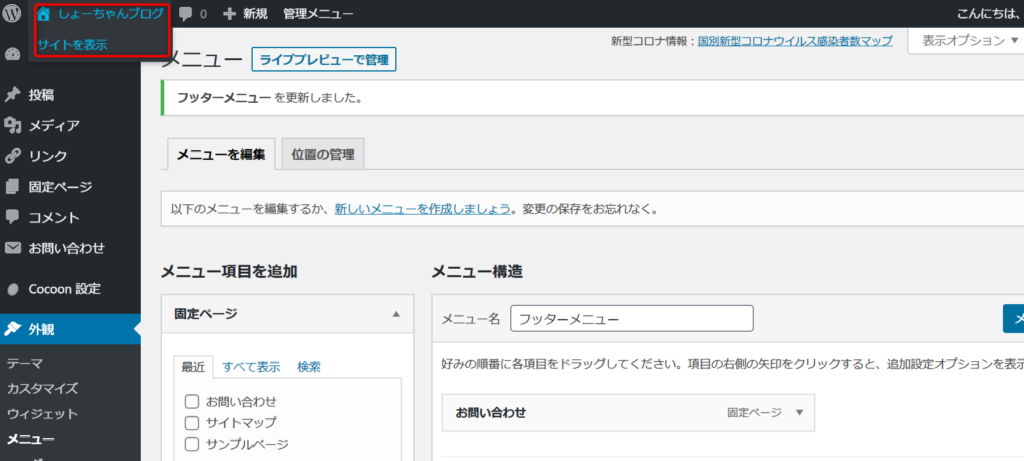
『サイト名』をクリックしてサイト表示
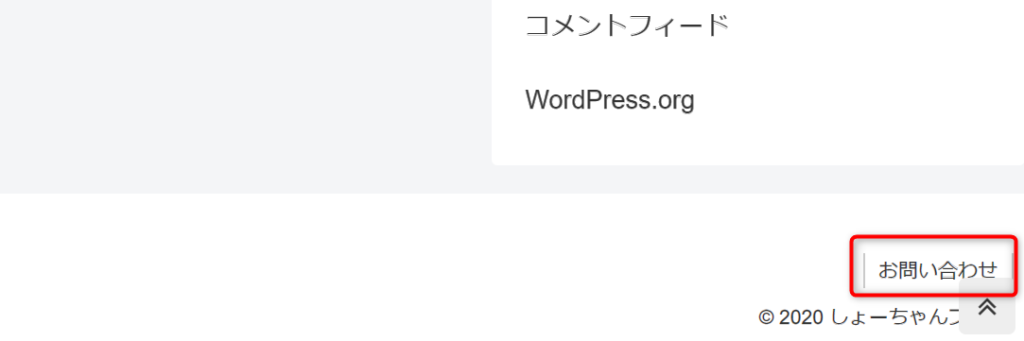
TOPページの一番下に『お問い合わせ』があればOK!
クリックして『お問い合わせ』が表示されれば完了です。
お疲れ様でした。
お問い合わせページを用意すると、海外からスパムメールがよく届くので、こちらの設定でセキュリティ強化しておきましょう。
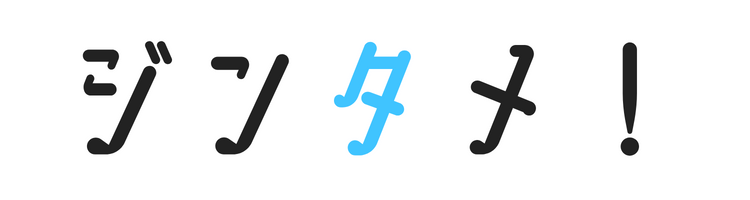


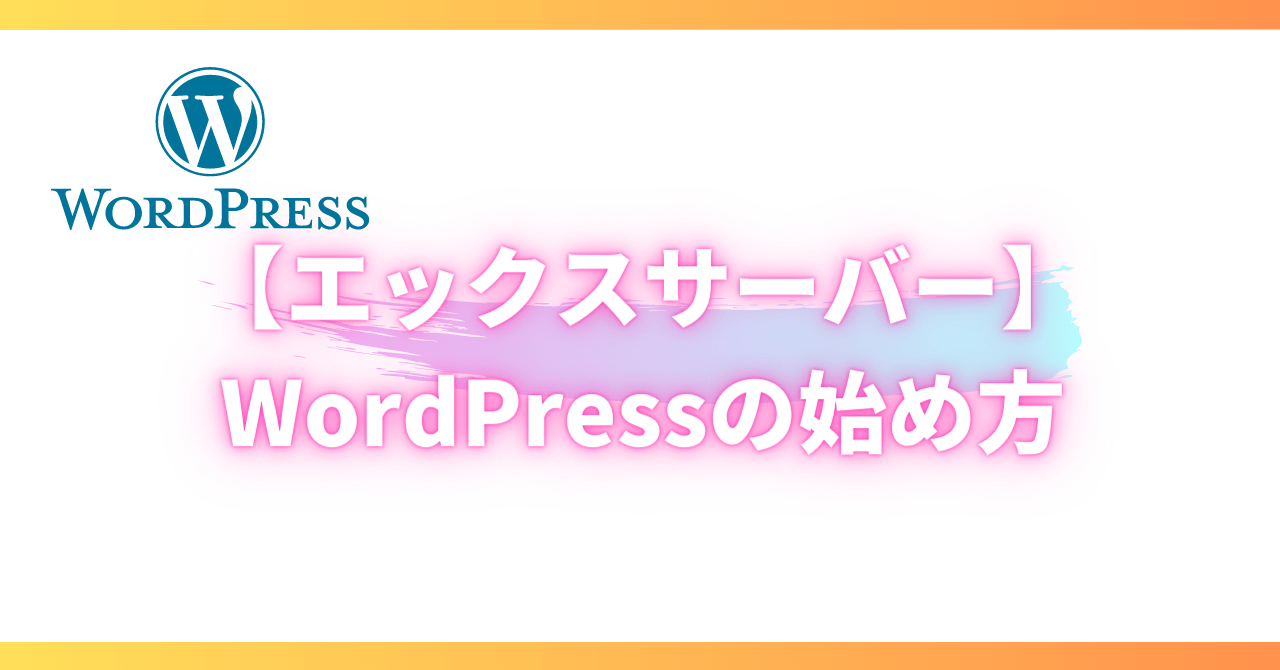

コメント